우리는 모두 전에 거기에 있었습니다. 중요한 메시지가 iPhone에 도착하면 외출 중입니다. 그러나 나중까지 그냥 두는 대신 메시지를 엽니다. 그런 다음, 무언가에 주의가 산만해지고 실제로 응답하는 것을 잊어버려 잠재적으로 받는 사람이 무슨 일이 일어나고 있는지 궁금해하게 만들 수 있습니다.
관련 읽기
- 메시지(및 iMessage)가 작동하지 않습니까? 고치다
- iOS 16 iPhone에서 메시지 보내기 취소
- iPhone에서 메시지를 편집하는 방법
- Siri가 내 메시지를 알리도록 하려면 어떻게 합니까?
- 자동차의 스테레오를 통해 문자 메시지를 들을 수 없습니까? 어떻게 고치는 지
그들이 후속 메시지를 보내지 않는 한, 당신은 당신이 여전히 응답해야 한다는 것을 기억할 수 있지만 그것이 언제가 될지 누가 압니까? 그리고 후속 메시지는 사과로 시작하여 그때까지 응답하지 않은 이유를 설명합니다. 고맙게도 이것은 iOS 16에서 큰 문제가 되지 않습니다.
iOS 16이 설치된 iPhone에서 메시지를 읽지 않은 상태로 표시하는 방법
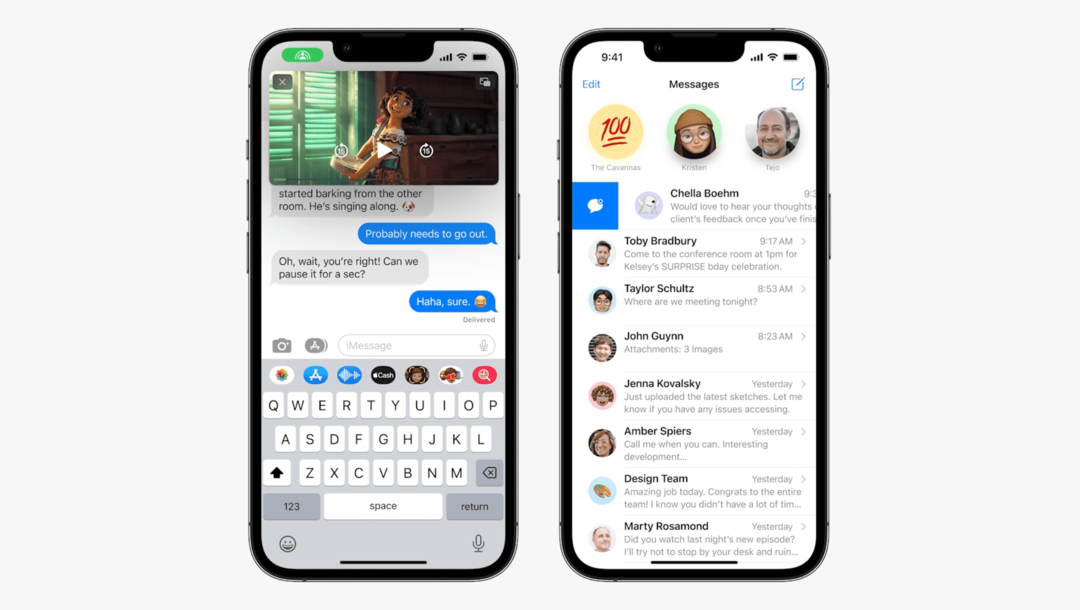
Apple은 iOS 16의 메시지에 꽤 유용하고 깔끔한 기능을 추가하고 있습니다. 최종적으로 텍스트를 편집할 수 있을 뿐만 아니라 정말로 필요한 경우 전송을 취소할 수도 있습니다. 여기에는 몇 가지 명백한 제한 사항이 있지만 iPhone 사용자가 오랫동안 요청한 두 가지 기능입니다.
iOS 16의 메시지에 제공되는 또 다른 유용한 기능은 iPhone에서 메시지를 읽지 않은 상태로 표시하는 기능입니다. 그리고 가장 좋은 점은 건너뛰어야 하는 이상한 고리가 없다는 것입니다. iOS 16이 설치된 iPhone에서 메시지를 읽지 않은 상태로 표시하는 방법은 다음과 같습니다.
- 열기 메시지 iOS 16을 실행하는 iPhone의 앱.
- 읽지 않은 것으로 표시할 메시지 스레드를 찾습니다.
- 슬라이드에서 왼쪽에서 오른쪽으로 메시지 스레드를 통해.
- 파란색 아이콘이 나타나면 버튼을 탭.
- 메시지 스레드 옆에 파란색 점이 나타날 때까지 오른쪽 가장자리로 계속 쓸어넘길 수도 있습니다.
Apple 앱에서 스와이프 제스처를 사용하지 않는 경우 메시지를 읽지 않은 것으로 표시하는 두 가지 방법이 더 있습니다. 첫 번째는 읽지 않은 것으로 표시하려는 메시지 스레드를 찾은 다음 스레드 자체를 길게 누르는 것입니다. 햅틱 피드백이 느껴지면 드롭다운 메뉴가 나타납니다. 거기에서
iOS 16이 설치된 iPhone에서 메시지를 읽지 않은 것으로 표시하는 마지막 방법은 다음과 같습니다.
- 열기 메시지 iOS 16을 실행하는 iPhone의 앱.
- 탭 줄임표(…) 작성 아이콘 옆의 오른쪽 상단 모서리에 있는 아이콘.
- 드롭다운 메뉴에서 메시지 선택.
- 읽지 않은 것으로 표시할 메시지를 선택합니다.
- 수도꼭지 읽히지 않는 오른쪽 하단 모서리에 있습니다.
iPhone에서 메시지를 읽지 않은 것으로 표시하면 메시지 앱에 파란색 표시가 나타날 뿐만 아니라 메시지 앱 아이콘에 알림 배지도 표시됩니다. 이는 나중에 시간이 충분할 때 돌아가서 해당 메시지에 응답하는 것을 잊지 않도록 하기 위한 것입니다.
Andrew는 미국 동부 해안을 기반으로 활동하는 프리랜서 작가입니다.
그는 iMore, Android Central, Phandroid 및 기타 몇 가지를 포함하여 수년 동안 다양한 사이트에 글을 썼습니다. 이제 그는 HVAC 회사에서 일하면서 밤에는 프리랜서 작가로 달빛을 받으며 하루를 보냅니다.